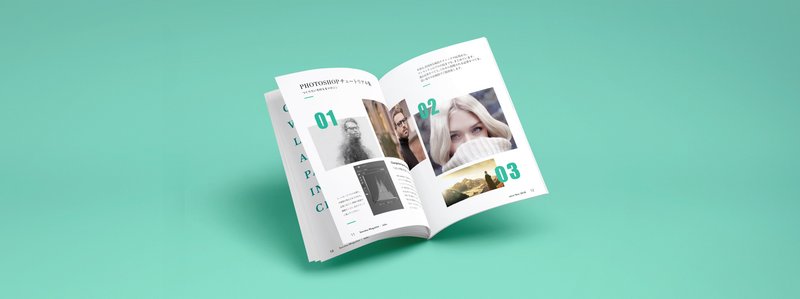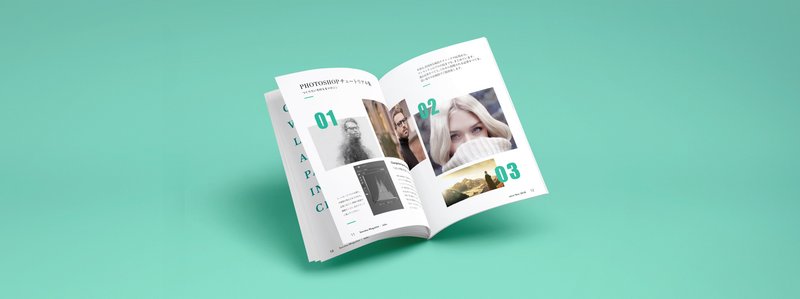Photoshop / アメコミ風の作り方
お世話になります。好きなマーベル作品はアイアンマン、現役グラフィックデザイナーのsenatsuです。
今回は、簡単な手順でハーフトーン加工を施して、Photoshop で アメコミ風ポップに加工する作り方になります。
それでは早速、どうぞ~。
サンプル画像
(こちらをDLして、Photoshopで開いてください。)
【 1 】切り抜きをするサンプル画像を切り抜きます。被写体を選択と、マスクを使って切り抜きました。詳しい切り抜きの手順は過去記事(無料)をどうぞ。
【 2 】